Графический интерфейс пользователя, чтобы отобразить большие круги и локсодромы на осях карты
trackui является устаревшим. Используйте trackg вместо этого.
Командная строка | Maptool |
|---|---|
| Display> Tracks |
trackui активирует диалоговое окно Define Tracks для добавления больших дорожек круговой или локсодромы к текущим осям карты.
trackui(h) активирует диалоговое окно Define Tracks для добавления, что большие дорожки круговой или локсодромы к осям карты, заданным осями, обрабатывают h.
Задайте диалоговое окно Tracks для режима 2D точки
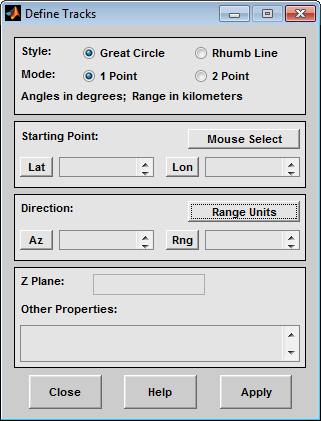
Кнопки выбора Стиля используются, чтобы задать, отображена ли большая дорожка круговой или локсодромы.
Кнопки выбора Режима используются, чтобы задать, должны ли одна точка или две точки использоваться в определении дорожки. Если режим с одной точкой выбран, начальная точка, азимут, и область значений является необходимыми входными параметрами. Если режим 2D точки выбран, начав, и конечные точки требуются.
Средства управления Начальной точкой используются и в одной точке и в режиме 2D точки. Окна редактирования Лэта и Лона используются, чтобы ввести широту и долготу начальной точки дорожки, которая будет отображена. Эти значения должны быть в градусах. Отобразить больше чем одну дорожку, вектор значений может быть введен, заключен в скобках в каждом окне редактирования. Нажатие на кнопку Lat или Lon поднимает расширенное окно редактирования для более легкой записи длинных векторов. Кнопка Mouse Select используется, чтобы выбрать начальную точку путем нажатия на отображенную карту. Координаты выбранной точки затем появляются в окнах редактирования Лэта и Лона и могут быть изменены. Координаты появляются в градусах, независимо от угловых модулей, заданных для текущей проекции карты.
Средства управления Конечной точкой используются только в режиме 2D точки. Окна редактирования Лэта и Лона используются, чтобы ввести широту и долготу конечной точки дорожки, которая будет отображена. Эти значения должны быть в градусах. Отобразить больше чем одну дорожку, вектор значений может быть введен, заключен в скобках в каждом окне редактирования. Нажатие на кнопку Lat или Lon поднимает расширенное окно редактирования для более легкой записи длинных векторов. Кнопка Mouse Select используется, чтобы выбрать конечную точку путем нажатия на отображенную карту. Координаты выбранной точки затем появляются в окнах редактирования Лэта и Лона и могут быть изменены. Координаты появляются в градусах, независимо от угловых модулей, заданных для текущей проекции карты.
Средства управления Направлением используются только в режиме с одной точкой. Кнопка Range Units поднимает диалоговое окно Define Range Units, которое допускает модификацию модулей области значений и геоида нормализации. Окно редактирования Az используется, чтобы ввести азимут, который устанавливает начальное направление дорожки от начальной точки. Азимут измеряется в градусах по часовой стрелке от должного севера. Окно редактирования Rng используется, чтобы указать диапазон дорожки в соответствующих модулях. Если запись области значений не использована, полная дорожка чертится. При введении азимута и данных об области значений больше чем для одной дорожки, векторы значений, заключенных в скобках, вводятся в каждое окно редактирования. Нажатие на кнопку Az или Rng поднимает расширенное окно редактирования для той записи, которая полезна для ввода длинных векторов.
Окно редактирования Z Plane используется, чтобы ввести скалярное значение, которое задает плоскость, в которой можно отобразить дорожки.
Окно редактирования Other Properties используется, чтобы задать дополнительные свойства дорожек, которые будут спроектированы, такие как 'Color','b'. Записи вектора символов должны быть заключены в кавычки.
Нажатие кнопки Apply принимает входные данные и отображает дорожки на текущих осях карты.
Нажатие кнопки Cancel игнорирует любые входные данные и закрывает диалоговое окно Define Tracks.
Задайте модульное диалоговое окно области значений
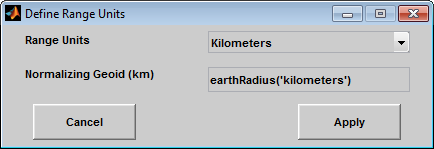
Это диалоговое окно, доступное только для режима с одной точкой, допускает модификацию модулей области значений и геоида нормализации.
Выпадающее меню Range Units используется, чтобы выбрать модули области значений дорожки. Выбранный модуль отображен около верхней части диалогового окна Define Tracks, и все записи широты и долготы должны быть введены в эти модули. Пользователи также, несомненно, должны будут задать геоид нормализации в тех же модулях. Если радианы выбраны, это принято, запись области значений кратная радиусу, используемому, чтобы отобразить текущую карту.
Окно редактирования Normalizing Geoid используется, чтобы изменить радиус, используемый, чтобы нормировать записи области значений в значения радиана, который необходим для соответствующих вычислений и отображения карты. Эта запись должна быть в тех же модулях как модули области значений. Если модули области значений исчисляются в радианах, то геоид нормализации должен совпасть с геоидом, используемым в текущих осях карты.
Нажатие кнопки Cancel игнорирует любые модификации и закрывает диалоговое окно Define Range Units.
Нажатие кнопки Apply принимает любые модификации и возвращается к диалоговому окну Define Tracks.